每次看到电脑右下角的时间不准,是不是特别抓狂?(╯°□°)╯︵ ┻━━ 别担心,这篇教程将彻底解决你的Windows时间同步问题!
为什么Windows时间会混乱?🤔
在我们开始修复之前,先了解问题的根源:
| 原因 | 说明 | 出现频率 |
|---|---|---|
| 默认时间服务器不可用 | Windows默认美国服务器time.windows.com,但有时会连接失败 | ⭐⭐⭐⭐⭐ |
| 网络环境限制 | 公司/学校网络可能屏蔽时间同步端口(123) | ⭐⭐⭐ |
| CMOS电池耗尽 | 主板电池没电导致关机后时间重置 | ⭐⭐ |
| 时区设置错误 | 虽然时间”准确”但显示的是错误时区 | ⭐⭐⭐⭐ |
| 双系统干扰 | Windows和Linux双系统可能导致时间冲突 | ⭐ |
快速检查当前时间状态 🔍
首先,让我们查看一下当前的时间同步状态:
以管理员身份打开系统命令终端(按Win+X,选择”命令提示符(管理员)”或”Windows PowerShell(管理员)”)
输入以下命令:
w32tm /query /status你会看到类似这样的信息:
Leap Indicator: 0(无警告) Stratum: 3 (次要参考源) 精度: 6 (15.625ms每滴答) 根延迟: 0.0312656s 根散度: 7.8123046s 参考ID: 0x0A0A0A0A (time.windows.com) 最后成功同步时间: 2023/10/25 15:30:45 源: time.windows.com 轮询间隔: 10 (1024s)如果看到”源”显示为
time.windows.com且最后同步时间很久以前,说明确实需要更换时间服务器了!(´・_・`)
方法一:通过图形界面修改(适合新手)🎨
步骤1:打开时间设置
右键点击任务栏右下角的时间 → 选择”调整日期/时间”
或者:设置 → 时间和语言 → 日期和时间
步骤2:修改时间服务器
关闭”自动设置时间”开关(等待几秒)
重新打开”自动设置时间”开关
点击”同步时钟”下的”立即同步”按钮
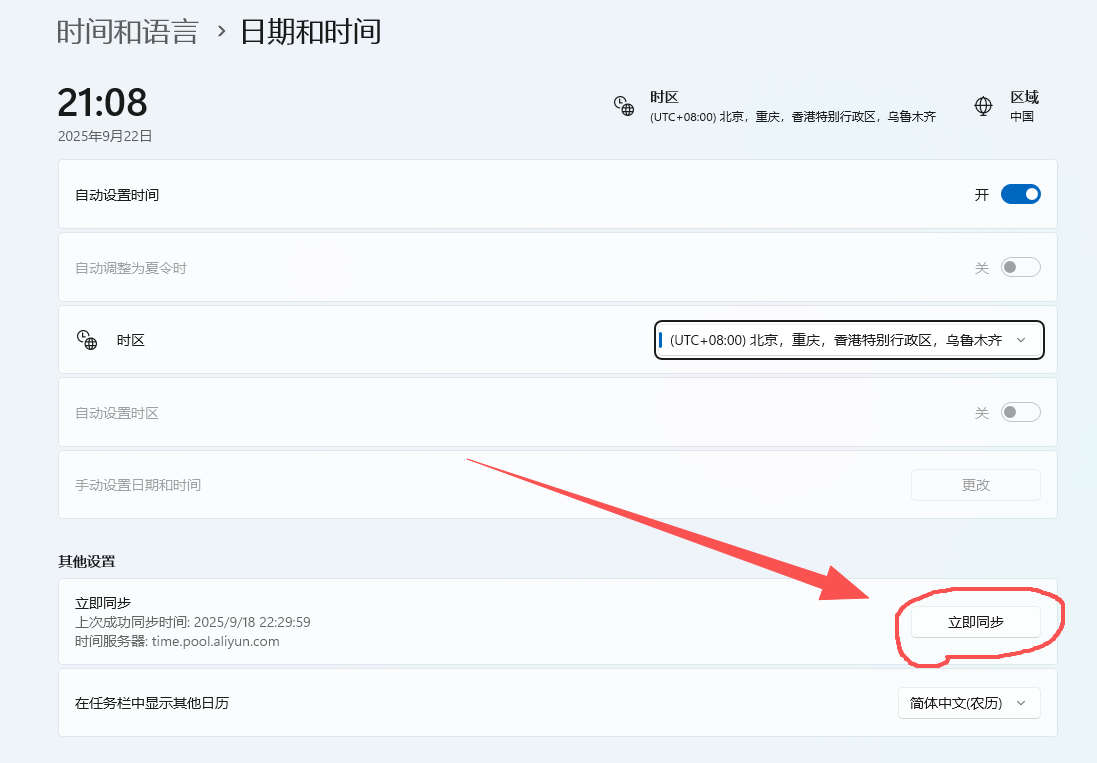
步骤3:更换时间服务器
在”控制面板相关设置”部分点击”时钟和区域”
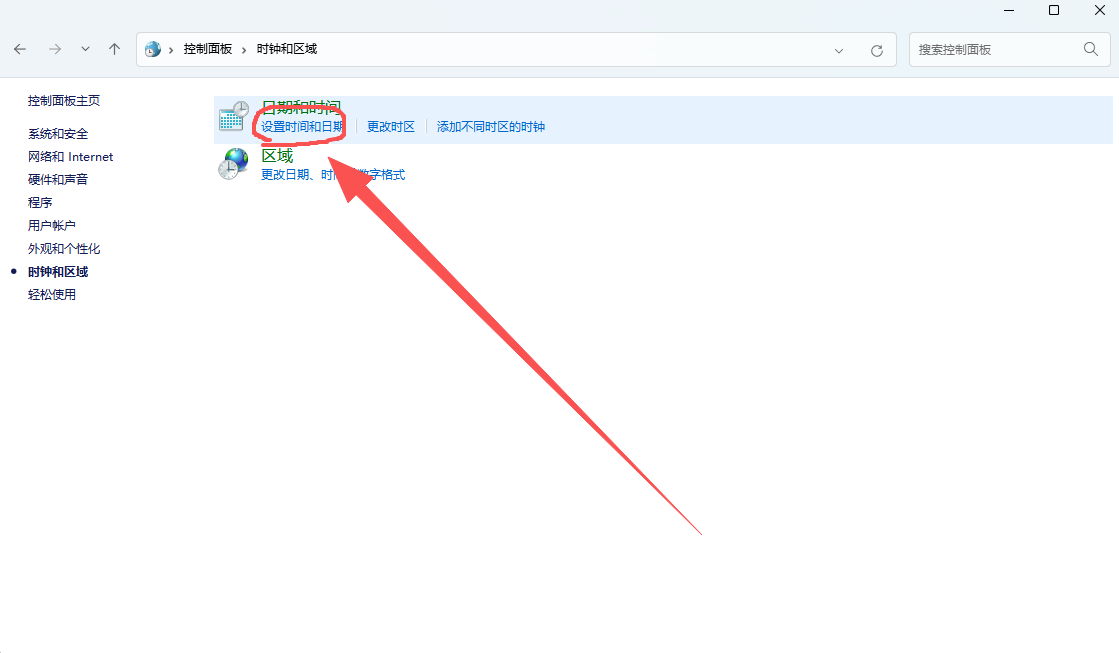
点击”设置时间和日期”
选择”Internet时间”选项卡 → “更改设置”
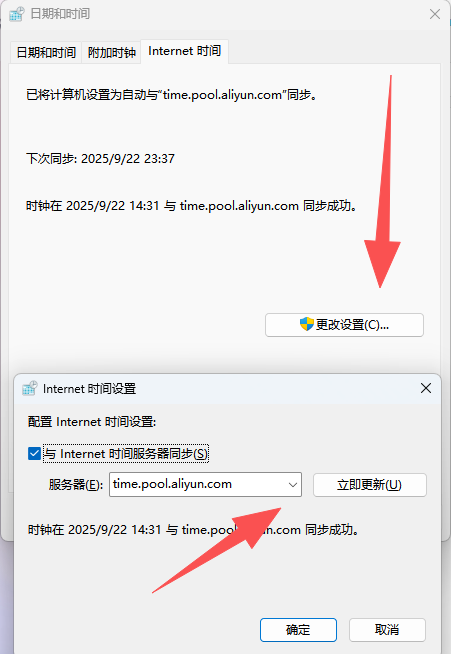
从下拉菜单中选择其他服务器,或输入自定义服务器
方法二:通过命令提示符修改(更强大、适合高手)⚡
停止时间服务
net stop w32time更换时间服务器
w32tm /config /syncfromflags:manual /manualpeerlist:"ntp.aliyun.com" /update重新启动时间服务
net start w32time强制立即同步
w32tm /resync全球可用的时间服务器列表 🌍
这里整理了各类时间服务器,建议选择距离你地理位置较近的服务器:
中国大陆NTP服务器 🇨🇳
| 服务商 | 服务器地址 | 稳定性 | 备注 |
|---|---|---|---|
| 阿里云 | ntp.aliyun.com | ⭐⭐⭐⭐⭐ | 推荐! |
| 腾讯云 | ntp.tencent.com | ⭐⭐⭐⭐ | 速度快 |
| 中国科技大学 | time.ustc.edu.cn | ⭐⭐⭐⭐ | 教育网优化 |
| 国家授时中心 | ntp.ntsc.ac.cn | ⭐⭐⭐⭐ | 官方权威 |
| 清华大学 | ntp.tuna.tsinghua.edu.cn | ⭐⭐⭐⭐ | 教育网 |
国际海外知名服务器 🌐
需要注意您的情况,如果您是中国大陆用户建议使用国内服务器
| 区域 | 服务器地址 | 特点 |
|---|---|---|
| 全球 | time.google.com | Google提供,极其稳定 |
| 全球 | time.apple.com | Apple提供,响应快 |
| 全球 | time.windows.com | 微软官方(系统默认) |
| 全球 | pool.ntp.org | 全球池,自动选择最佳节点 |
| 北美 | time.nist.gov | 美国政府官方 |
| 欧洲 | time.euro.apple.com | 欧洲区域优化 |
按区域细分的其他服务器 🗺️
# 亚洲
- ntp1.aliyun.com
- ntp2.aliyun.com
- ntp3.aliyun.com
- time.hko.hk (香港天文台)
- tick.stdtime.gov.tw (台湾)
# 北美
- time.nist.gov
- time-b.nist.gov
- time-c.nist.gov
# 欧洲
- ptbtime1.ptb.de (德国)
- ptbtime2.ptb.de
- ntp1.tp.pl (波兰)高级技巧:批量测试最佳服务器 🚀
想知道哪个服务器对你来说最快?创建一个批处理文件来测试:
创建测试脚本
新建文本文件,重命名为
test_ntp.bat右键编辑,复制输入以下内容:
@echo off echo 正在测试NTP服务器响应速度... echo =============================== set servers=time.google.com time.apple.com ntp.aliyun.com pool.ntp.org time.windows.com for %%s in (%servers%) do ( echo. echo 测试 %%s ... w32tm /stripchart /computer:%%s /samples:3 /dataonly ) echo. echo 测试完成!按任意键退出... pause > nul运行这个脚本,它会显示每个服务器的响应时间,帮你选择最快的!(★ω★)
方法三:修改注册表(终极方案)🔧
如果上述方法都不行,可以尝试直接修改注册表:
警告:修改注册表有风险,请先备份!
按Win+R,输入
regedit打开注册表编辑器导航到:
HKEY_LOCAL_MACHINE\SYSTEM\CurrentControlSet\Services\W32Time\Parameters- 双击
NtpServer,修改数值数据为你喜欢的服务器,如:ntp.aliyun.com,0x9
最后重启W32Time服务或重启你的电脑
解决常见问题 🛠️
| 问题 | 解决方案 |
|---|---|
| “同步失败”错误 | 1. 检查防火墙是否阻止UDP端口123 2. 尝试不同的时间服务器 3. 以管理员身份运行命令 |
| 时间仍然不准 | 1. 更换主板电池(如果电脑较老) 2. 检查时区设置是否正确 3. 禁用”自动调整夏令时” |
| 双系统时间问题 | 在Linux中运行:timedatectl set-local-rtc 1 |
一键优化脚本 💻
对于专业高级用户,可以创建一键优化脚本:
@echo off
echo Windows时间同步优化脚本
echo ===============================
echo 正在停止时间服务...
net stop w32time >nul 2>&1
echo 配置最优时间服务器...
w32tm /config /syncfromflags:manual /manualpeerlist:"ntp.aliyun.com,time.google.com,pool.ntp.org" /reliable:yes /update >nul
echo 启动时间服务...
net start w32time >nul
echo 强制时间同步...
w32tm /resync >nul
echo 显示同步状态...
w32tm /query /status
echo.
echo 时间同步优化完成!
pause总结 📝
通过本教程,你应该已经能够:
✅ 理解Windows时间混乱的原因
✅ 掌握多种修改时间服务器的方法
✅ 获得大量可用的时间服务器地址
✅ 学会测试和选择最佳服务器
✅ 解决各种时间同步问题
记住,一个准确的时间不仅是便利,更是系统稳定性的体现!如果遇到问题,建议优先尝试阿里云或Google的时间服务器,它们通常最稳定。(๑•̀ㅂ•́)و✧
祝你时间永远准确! 🎉




![机房终结者[V1.1]优化版本-咸鱼科技躺盐社区](https://www.xianyuwang.top/wp-content/uploads/2025/06/20250607230904697-b858f448bed4d81901c27ec265f98de.png)
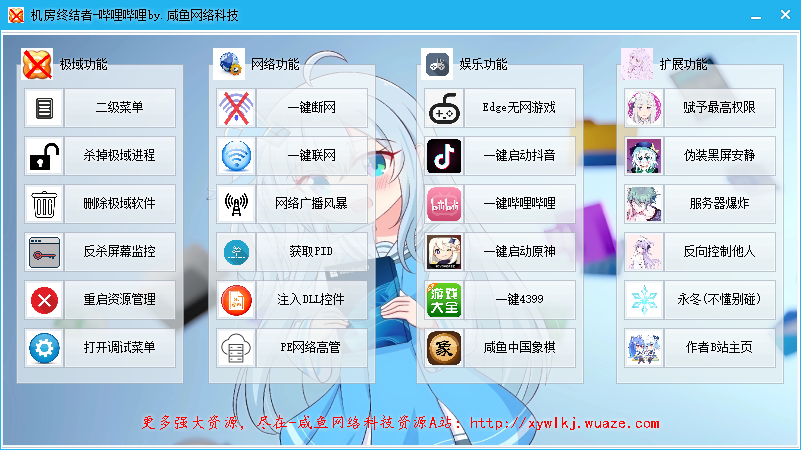

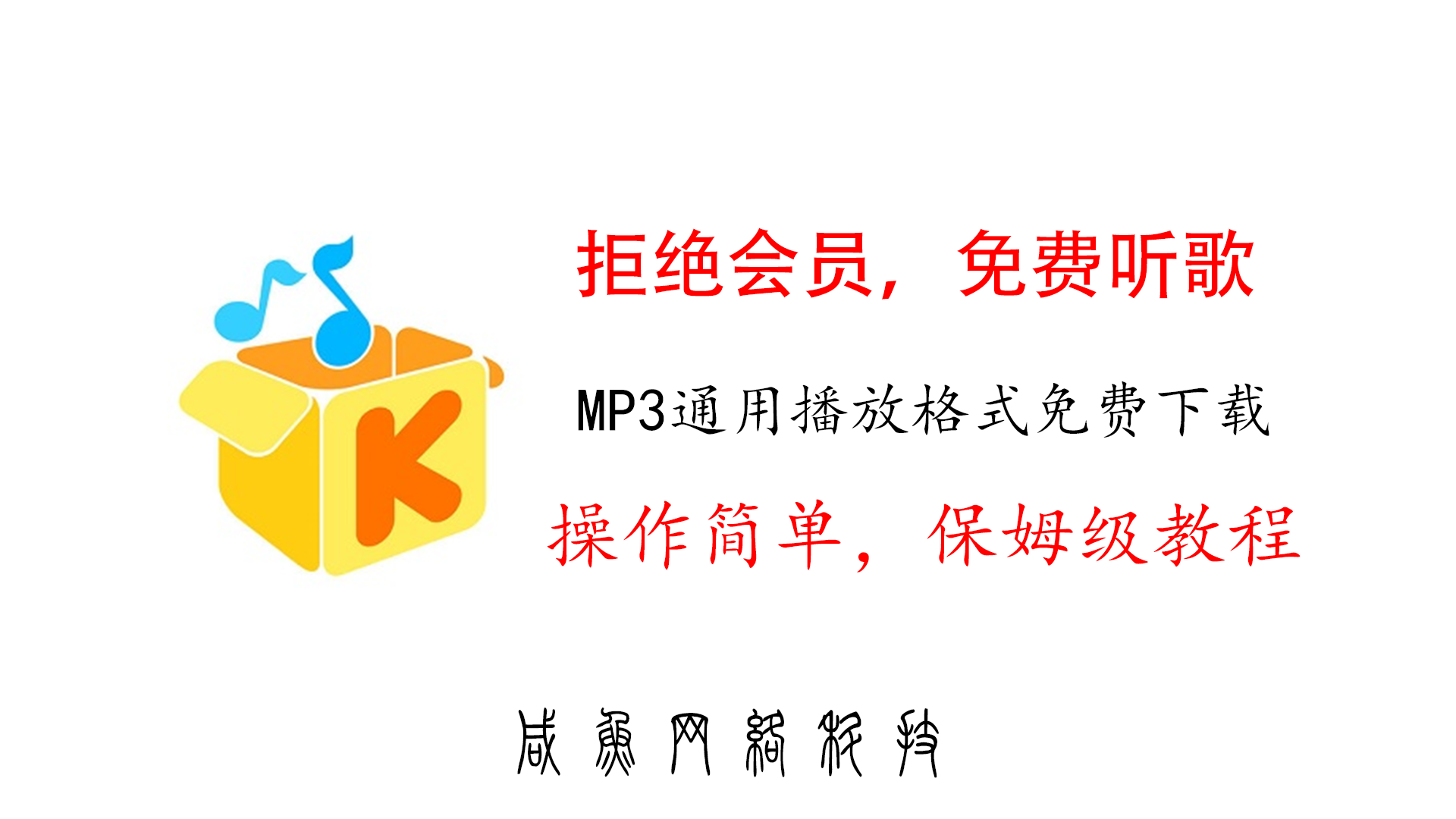
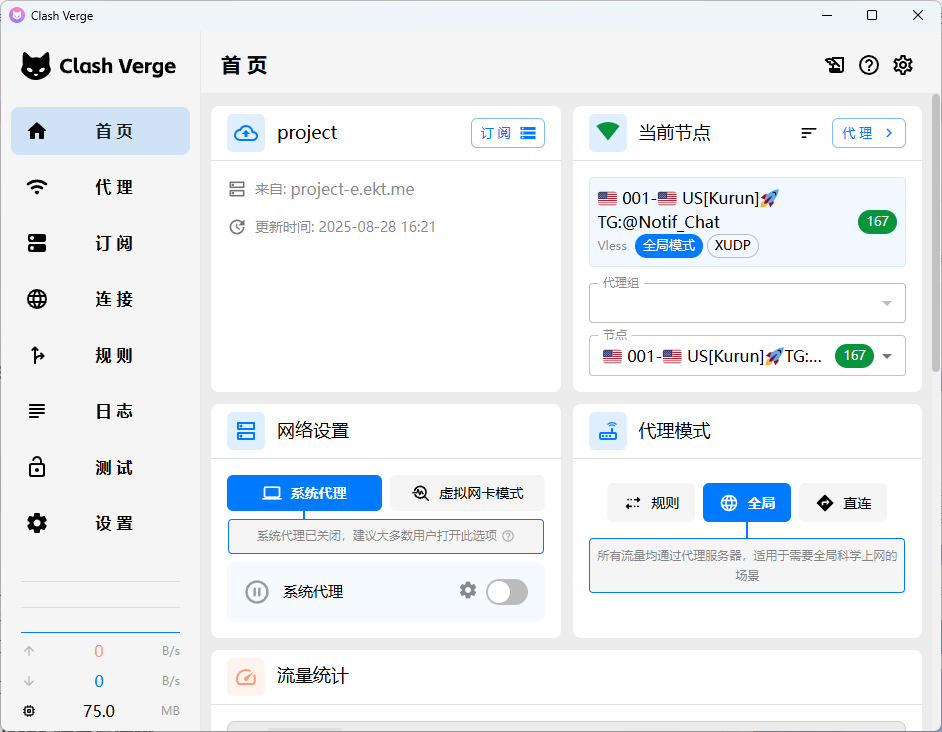
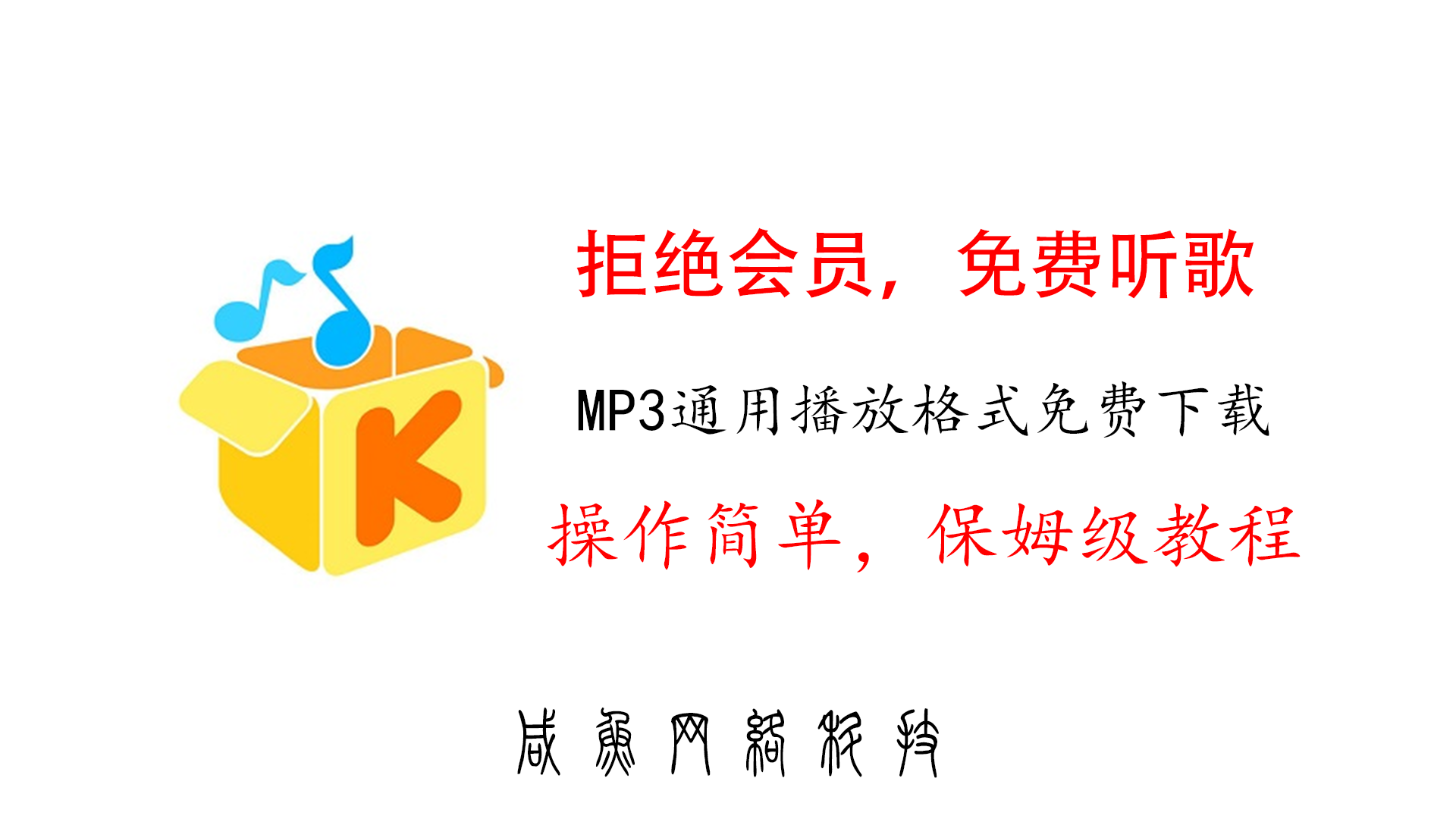

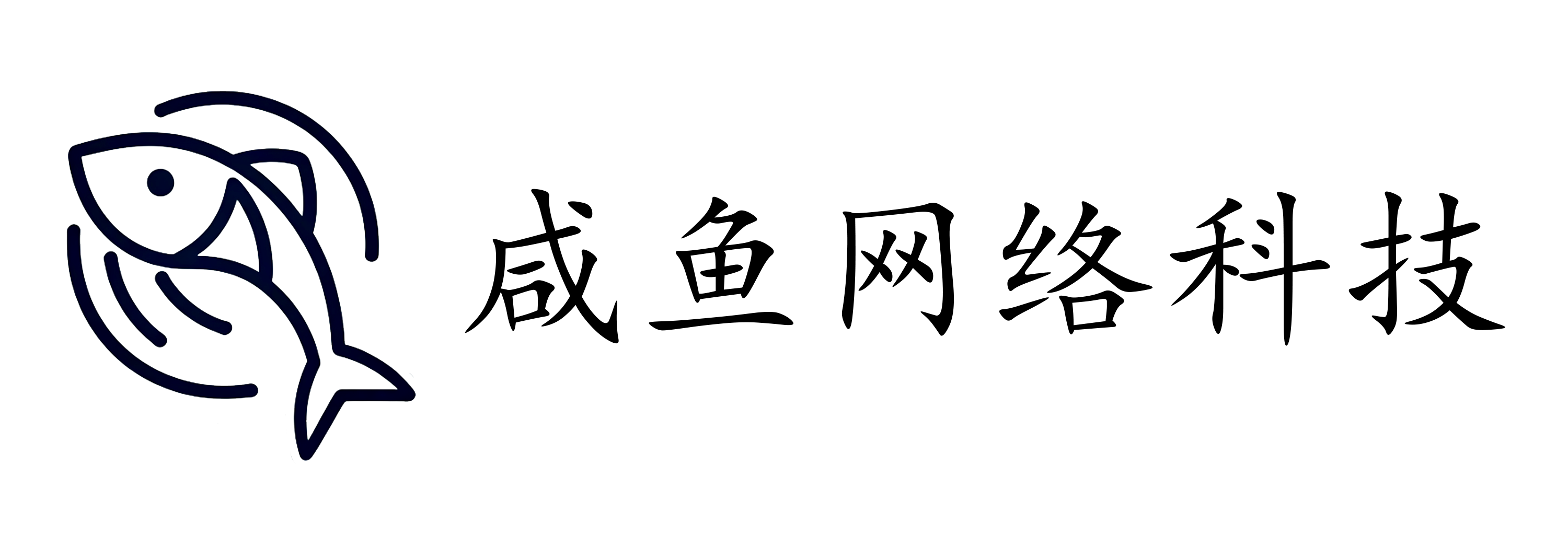
暂无评论内容